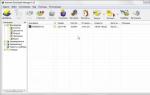Как проверить MD5 хеш-сумму файла в Windows. Проверка хеш-сумм: что это такое? Программа HashTab: проверка хеш-суммы
П ри обмене информацией по компьютерным сетям или через переносные носители актуальным встает вопрос о том, как проверить целостность передаваемой информации. Ведь если в полученном многомегабайтном файле будет неправильно сохранено несколько бит, то это может привести к проблемам при использовании этого файла. Особенно если этот файл является приложением. Поэтому при распространении различных установочных файлов, и прочей информации принято указывать контрольную сумму (хеш) — чтобы пользователи, скачав данные, могли самостоятельно проверить контрольные суммы файлов на предмет совпадения с хешем скачанной информации.
Принципы использования контрольных сумм
Для осознанного использования технологии полезно понимать, что из себя представляет хеш. В общем случае хеш — это набор бит, получаемый в результате вычислений над информацией по определенному алгоритму. Отличительной особенностью такого алгоритма является то, что при изменении хотя бы одного бита в исходной информации, хеш-сумма также меняется. И при этом крайне мала вероятность того, что случайное изменение нескольких бит входящей информации оставит хеш без изменений. Таким образом получается, что контрольная сумма — это как паспорт данных, сверившись с которым можно сделать вывод, что данные — подлинные.
Поэтому принцип использования хэшей довольно прост, и состоит из двух этапов:
1. Вычисление, сохранение и публикация контрольной суммы оригинальных данных.
2. Вычисление ее значения для копии данных и сверка со значением для оригиналов.
Существует много разных алгоритмов хеширования. И соответственно есть много разновидностей хеш-сумм. Наиболее популярные среди них — это CRC32 , MD5 , SHA-1 и пр.
Где применяются хеши?
Даже те пользователи, которые не знают что такое хеш-суммы, все равно довольно часто пользуются благами их использования — например при открытии упакованных файлов. Дело в том, что современные архиваторы добавляют к упакованным файлам их хеши. Их можно увидеть, открыв архив с помощью программы-архиватора.
И соответственно при разархивировании эти хеши автоматически сверяются. Если архив поврежден — то программа архивации выдаст ошибку с сообщением, что контрольные суммы файлов не совпадают. Поэтому самый простой способ обеспечить контроль правильности передачи файлов — это упаковать их в архив.
Другая сфера применения контрольных сумм — это использование их вместо паролей. Когда посетитель регистрируется на каком-то сайте, вводя секретный пароль, то на сервере сохраняется не сам пароль, а его хеш. Соответственно, если злоумышленники получат доступ к серверу, то они не смогут узнать сохраненные пароли — их там попросту нет.
Также хеш-суммы — неотъемлемая часть работы торрент-трекеров. Благодаря этому при закачке файлов через торренты гарантируется 100-процентная целостность передачи информации. При этом пользователю нет надобности каким-то образом контролировать этот процесс. Все необходимые операции при закачке осуществляет программа (). Конечно, если файлы уже давно скачаны, и нужно убедиться, не повредились ли они со временем, то можно запустить повторную проверку вручную. Так например в программе uTorrent для этого есть специальный пункт в контекстном меню (появляющемся при нажатии правой кнопкой мыши на выбранном торренте).

При использовании архивов и торрентов хеширование проводится без участия пользователя. Но поскольку далеко не все файлы удобно архивировать и тем более использовать торренты при отправке информации, то существует широко распространенная практика вычисления контрольных сумм для произвольного набора файлов. Чаще всего для этого используются хеш в формате MD5, для которого создано много разных программ.
Как создать MD5-хеш файлов с помощью MD5Checker?
Несмотря на то, что MD5-алгоритм доступен во многих файл-менеджерах и утилитах, не всеми из них удобно пользоваться. Часть программ не умеют проверять хэши для группы файлов. Другая часть программ хоть и делает это, но не выводит в удобном виде отчет о результатах проверки — приходится вручную прокручивать весь список файлов для выявления сообщений об ошибках.
Единственная максимально удобная программа для работы с MD5 — это приложение MD5Checker. Скачать программу можно с официального сайта . Несмотря на то, что программа имеет англоязычный интерфейс, пользоваться ей достаточно просто.
Программа по умолчанию настроена на хеширование программных файлов, архивов и ISO-образов. Поэтому если Вы хотите пользоваться этим приложением допустим для музыки и видео, то необходимо для начала поменять одну единственную настройку — указать маску для файлов, с которыми будет работать программа. Для этого нужно зайти в пункт меню «Tools / Options» и в поле «Include» указать символ * (что означает «все файлы»).


После этого можно пользоваться программой в обычном режиме — теперь будут сканироваться все до единого файлы во всех подпапках.
Для создания MD5-хеша нужно перетащить выбранные файлы из папки в окно программы — и программа автоматически начнет вычислять MD5-суммы для всех выбранных файлов и всех файлов в подпапках (удовлетворяющих заданной нами маске). Посчитанные суммы будут отображены в столбце «Current MD5» («Текущая MD5»). Теперь остается только сохранить полученные значения в файл, нажав кнопку «S To» («Сохранить в»).

При этом важно отметить, что если сохранить MD5-файл в папке, в которой находятся все выбранные нами файлы и подпапки, то будут сохранены относительные пути к ним. Это позволит в будущем проверять контрольную сумму даже если перенести файлы в другое месторасположение. Поэтому перед сохранением файла имеет смысл перейти в корень папки, нажав соответствующую кнопку.

Если открыть полученный файл в блокноте, то можно увидеть, что информация хранится в нем в виде обычного текста.

При этом можно убедиться, что пути к файлам сохранены относительные, т.е. не содержат буквы диска, на котором расположены. Такой MD5-файл можно хранить в папке вместе с файлами, и в будущем на любом компьютере проверять целостность файлов этой папки.
Как проверить контрольные суммы файлов?
Для проверки контрольных сумм файлов нужно заново запустить программу либо нажать кнопку «Clear» для очистки списка файлов.

После этого следует перетащить MD5-файл в окно программы и удостовериться, что напротив каждого файла появилась зеленая галочка. Это означает что файлы хранятся в целости и сохранности. Если файлов довольно много, то контроль удобнее производить по счетчикам «Failed» и «Passed» («Не совпало» и «Совпало») в заголовке таблицы.

Можно провести эксперимент: переименовать один из файлов, а еще один отредактировать, произведя пару незначительных изменений. После запуска повторной проверки программа выявила, что один из файлов стал недоступным под изначальным именем (помечен желтым значком), а контрольная сумма второго файла не совпала (помечен красным значком). Несовпадение контрольной суммы свидетельствует о том, что файл либо изменялся, либо поврежден.

Стоит отметить, что если у Вас имеется несколько папок, в каждой из которых есть один или несколько MD5-файлов (в т.ч. в подпапках), то перетащив эти все папки в окно программы можно одним махом проверить все файлы на целостность. MD5Checker автоматически извлекает значения хешей из попадающихся при сканировании файлов с расширением md5. Это бывает крайне удобно, если осуществляется копирование или передача по интернету больших объемов информации.
Также если Вы переименовали или перенесли какие-то файлы в другое месторасположение, то можно отредактировать в блокноте MD5-файл, указав там новые значения для их путей — и тогда можно будет пользоваться им дальше для проверки файлов.
Итоги
Технология хеширования дает уникальную возможность контроля за сохранностью информации. В нынешние времена, когда количество файлов пользователя исчисляется тысячами и десятками тысяч, необходимо удобство в обработке хеш-сумм для больших объемов данных. С этой задачей успешно справляется программа MD5Checker, с помощью которой Вы сможете как проверить контрольные суммы, так и создать их для множества файлов независимо от глубины их вложенности в дереве папок.
Зачастую раздобыть заветные хеши - это далеко не все, что нужно сделать перед тем, как начинать брут. Иногда еще бывает полезно понять, а что, собственно, будем брутить, определить хеш или другими словами, узнать, что за хеш попался при проведения пентеста.
Самым простым способом узнать алгоритм хеша — онлайн-сервис. Один из самых популярных сервисов по определению хеша онлайн является сайт onlinehashcrack.com .
Использовать данный сервис очень просто:
- Переходите на сайт onlinehashcrack.com
- Вводите найденный хеш
- Получаете результат

Сервис умеет определять свыше 250 типов хешей.
Определение хеша с помощью hashID
В некоторых случаях лезть в интернет для определения типа хеша будет затруднительно. В таких ситуациях можно использовать специальные утилиты. Одна из самых популярных на сегодняшний день — инструмент hashID.
Данная утилита пришла на смену утилит HashTag и Hash-Identifier.
hashID - это чрезвычайно полезная тулза на Python 3, которая попытается определить, что за тип хеша перед ней.
В библиотеке hashID более двухсот различных сигнатур хешей и сервисов, которые их используют.
 Определение хеша с помощью утилиты hashID
Определение хеша с помощью утилиты hashID Утилита дружит с , а также без проблем запускается и на второй ветке Python.
Установка hashID
$ pip install hashid
$ pip install --upgrade hashid
$ pip uninstall hashid
Скачать hashID
Скачать утилиту можно с Гитхаба. Там же найдете полный список поддерживаемых хешей в Excel-файле.
На этом все. Этих инструментов определения хеша вам должно хватить. Всем хорошего настроения и информационной безопасности!
ие расчитанное по набору входных данных с помощью специального алгоритма. Контрольная сумма чаще всего используется для проверки целосности файлов. То есть в грубом приблежении контрольная сумма это ключ , который позволяет однозначно отличить два разных набора данных (два разных файла). Например, вы скачали файл из интернета ( игры, установочный ), вы можете быть уверенны, что в процессе скачивания файл не был поврежден и был полностью загружен? А ведь использование такого "неисправного" файла зачастую приводит к ошибкам при установке игры или ОС или чего угодно. Причем о том, что ошибка возникла именно из-за поврежденного в процессе загрузки файла вы можете и не знать, обвиняя во всех проблемах свой компьютер.
Так вот, что бы избежать таких проблем и используются контрольные суммы. Часто многие ресурсы вместе со сылкой на файл оставляют и контрольную сумму этого файла. И вы, скачав этот файл, сможете сравнить контрольную сумму скачанного файла с той, которая была оставлена на ресурсе и однозначно удостовериться в том, что файл был скачан без ошибок.
Для вычисления и сравнения контрольных сумм используются специальные программы. Самая распространенная из них это HashTab . Эта программа бесплатная. Скачать ее можно отсюда:

Для установки распакуйте архив и запустите файл установки программы.

После установки не появляется ярлык программы, нету этой программы и в меню быстрого запуска Пуск. Для того чтобы воспользоваться программой, нажмите правой кнопкой по любому файлу и выберите пункт Свойства (проделаем эту операцию со скачанным архивом). Обратите внимание, что в окне свойств файла появилась новая вкладка Хеш-суммы файлов .


Для того чтобы сравнить контрольные суммы файлов скопируйте хеш-сумму, с сайта программы и вставьте ее в поле Сравнение хеша окна свойств.

Обратите внимание на появившуюся зеленую галочку. Это означает что хеш-суммы совпадают. Иначе вы увидите вот такой значок:

Несовпадение контрольных сумм может свидетельствовать о том, что файл при скачивании был поврежден. Я вам советую проверять хеш-суммы файлов после их скачивания, особенно это касается установочных образов ОС, установочных образов игр да и любых больших файлов. Таким образом, вы обезопасите себя от ошибок при установке, которые связаны с поврежденными файлами. Удачи.
6 бесплатных хэш-чекеров для проверки целостности любого файла
Иногда, когда вы загружаете файлы в интернете, вам выдают хэш-файл для проверки целостности файла. Вот шесть инструментов, которые можно использовать для проверки загружаемого файла.
1. Проверка хэша файлов с помощью PowerShell
Windows поставляется со встроенной функцией проверки хэшей файлов в PowerShell: SHA1, SHA256, SHA384, SHA512, MACTripleDES, MD5 и RIPEMD160.
Сначала нажмите клавишу Windows, а затем введите PowerShell. Выберите наиболее подходящий вариант, чтобы открыть PowerShell. Основной командой проверки будет:
Get-filehash FILEPATH
Например, «get-filehash c:\test.txt» выдаст:
Выход хэша по умолчанию - SHA256. Если вам нужно другое хэш-значение для файла, воспользуйтесь следующей командой:
Get-filehash -Algorithm FILEPATH
Например, «get-filehash -Алгоритм SHA384 c:\test.txt» выдаст:

Время, необходимое для создания хэша, зависит от размера файла и используемого вами алгоритма.
2. Hash Generator
SecurityExploded’s Hash Generator - это простой в использовании генератор хэшей, который поддерживает широкий спектр алгоритмов хэширования. Бесплатный инструмент для создания хэшей может генерировать хэши для MD5, SHAxxxx, Base64, LM, NTLM, CRC32, ROT13, RIPEMD, ALDER32, HAVAL и других.
Отличной особенностью Hash Generator является то, что его можно использовать в самых разных ситуациях. Хотите хэш для определенного фрагмента текста? Просто скопируйте текст в Hash Generator. Хотите быстро создать хэш-файла в проводнике файлов? Используйте опцию Hash Generator в контекстном меню правой кнопкой мыши.

3. HashMyFiles для Windows (32-bit) | Windows (64-bit)
Nirsoft’s HashMyFiles - это удобный портативный генератор хэшей, который позволяет делать пакетную генерацию хэшей. HashMyFiles может отображать хэши для MD5, SHAxxxx и CRC32.

4. HashTab
HashTab - это другой подход к созданию хэшей файлов. Вместо того чтобы использовать отдельный интерфейс для генерации хэшей файлов, HashTab добавляет вкладку в меню параметров файла.
По умолчанию HashTab генерирует хэши для MD5, CRC32 и SHA1. Настройки HashTab позволяют добавлять более 25 дополнительных хэшей, включая SHA, RIPEMD, TIGER и WHIRLPOOL.

5. QuickHash
QuickHash - это генератор хэшей с открытым исходным кодом для , и . Это также одна из наиболее полнофункциональных систем создания хэшей и проверки их правильности в этом списке.
Хотя количество хэшей, которые вы можете использовать, небольшое, просто MD5, SHA1, SHA256, SHA512, и xxHash64, но Quick Hash имеет массу дополнительных функций.
QuickHash может хэшировать целую папку, сравнивать два отдельных файла, сравнивать целые каталоги или диск целиком. Конечно, последнее занимает значительное количество времени в связи с размерами, но возможность его использования очень приятно видеть.
Скачать: QuickHash для
В наш цифровой век, даже один жалкий байт может стоить много. Если в файле ISO образа недостает хотя бы байта, то польза от подобного файла будет сомнительной. В один прекрасный момент, когда вы захотите проинсталлировать себе новую операционную систему, процесс прервется на определенном этапе установки, из-за того, что образ оказался битым. Поэтому любой ISO файл следует просканировать на целостность, перед тем как прожечь его на болванку. Таким образом, вы экономите свое драгоценное время и предостерегаете себя от нелепых казусов, возникших в процессе использования дисков на которых был записан тот или иной ISO образ. И еще один важный момент, битым ISO образ может оказать как по причине, не зависящей от вас – например, сам файл был загружен автором уже битым. А также по причине нестабильности вашего интернет соединения, что в итоге привело к утрате данных при скачивании файла на ваш компьютер.
Для сканирования контрольной суммы ISO образа, вам следует последовательно выполнить следующие шаги. Подробно описывать нет смысла, так как программа довольно простая и не требует глубоких познаний и серьезного описания. Однако давайте пошагово:
- Ищем на просторах всемирной паутины программу HashTab (или ей аналогичную программу, предназначенную для проверки контрольных сумм (или хеш-сумм) ISO образов), загружаем ее себе на компьютер и инсталлируем. Скачать программу можно, например, отсюда http://www.softportal.com/get-19546-hashtab.html , либо с официального сайта. Процесс установки достаточно простой и не требует описания;
- Далее жмем правой клавишей мыши на файл ISO образа и выбираем из всплывающего контекстного меню пункт «Свойства», где будет располагаться, новая вкладка, созданная программой HashTab;
- Переходим во вкладку «Хеш-суммы файлов», там будет указана хеш-сумма скачанного файла. Эта сумма является контрольной для того файла который вы скачали и даже в случае его нецелостности, он все равно будет иметь контрольную сумму;
- Копируем хеш-сумму из описания к ISO файлу (обычно, в теме, откуда вы скачиваете файл, указывается контрольная сумма ISO образа, так же контрольная сумма должно присутствовать на обратном обороте диска, если образ скопирован с диска и если диск является лицензионным), вставляем ее в поле «Сравнение хеша» и нажимаем кнопку «Сравнить файл…».
Готово! Таким образом, мы узнаем, совпадают ли контрольные суммы, и убедимся в готовности ISO образа для прожига. Если контрольные суммы разнятся, то необходимо скачать ISO файл заново и еще раз проверить его целостность. Если окажется, что ISO образ, скачанный повторно все равно битый, то лучше вам поискать на просторах интернета другой образ и желательно от другого автора.
Самое интересно, что программа HashTab доступна как для пользователей операционной системы Windows, так и для ценителей MacOs. Поэтому HashTab является универсальным инструментом для проверки контрольных сумм ISO образов. И даже если у вас есть несколько компьютеров, на которых установлены разные операционные системы, вам будет куда привычнее использовать одно программное обеспечение, нежели искать отдельные программы, предназначенные для разных операционных систем. В интернете довольно много аналогичных решений, что позволяет вам выбрать среди обилия практически одинаковых программ, отличающихся друг от друга разве что интерфейсом. Впрочем, все эти программы довольно простые и не сильно широки в плане своей функциональности, поэтому, что бы вы ни выбрали, все это будет примерно одного поля ягода. Успехов вам и целостности информации!